Windows 11 バージョン24H2向けに登場した「KB5064081」は、従来のアップデートとは一線を画す内容です。
今回のアップデートでは、AIによる操作支援の強化やUIの使い勝手改善、新たな管理機能の追加など、日々の作業効率に直結する多くの変更が含まれています。
また、アップデートが途中で止まる、失敗するといったトラブルに関する対処法も知っておくと安心です。
本記事では、KB5064081の全貌から具体的な新機能、トラブルシューティングまで、わかりやすく解説します。
KB5064081とは?Windows 11の最新オプション更新を解説

このアップデートが話題になっている理由は、新機能と使い勝手の進化にあります。
KB5064081の配信日と対応バージョン
KB5064081は、2025年8月29日に配信されたWindows 11 バージョン24H2向けのオプション更新プログラムです。
この更新はOSビルド26100.5074に該当し、主にCopilot+ PCへの最適化や新しいAI機能の導入が目的とされています。
セキュリティパッチを含まず、機能面に特化した内容が特徴です。
これにより、日常的な操作の快適性や効率性が向上します。
セキュリティアップデートとの違い
KB5064081は「オプション更新」のため、自動インストールされない点がセキュリティアップデートとの大きな違いです。
セキュリティ更新プログラムが脆弱性の修正を目的とするのに対し、本アップデートはユーザー体験の向上に重点を置いています。
たとえば、新機能のテスト導入やUI改善が主な内容です。
安定性を重視するユーザーは様子見も可能ですが、機能重視の方にはぜひ試してほしい内容です。
【注目】Windows 11 KB5064081で追加された新機能とは
今回のアップデートでは、AIを活用した新機能が数多く追加されています。
AI機能「Recall」とは?できること一覧
「Recall」はCopilot+ PC向けに強化されたAI機能で、過去の作業履歴を視覚的に呼び出せるホーム画面が搭載されました。
この機能を使うと、直前に使用していたアプリや編集したファイルにすぐアクセスできます。
クラウドインテグレーションとローカルデータ解析を組み合わせることで、より精度の高い再現性が可能に。
業務効率化や日常作業の継続性に非常に役立つツールです。
「Click to Do」で実現する直感操作
「Click to Do」は、ユーザーが特定の対象をクリックするだけでAIが自動処理してくれる新機能です。
たとえば、文章の要約や画像の背景除去などがワンクリックで完了します。
直感的なUI設計とチュートリアル付きで、初心者でもすぐに使いこなせるのが魅力です。
コマンド入力やマニュアル操作が不要になるため、業務の時短にもつながります。
ファイルエクスプローラーに統合されたAIアクション
ファイルエクスプローラーでは、AIによる操作が右クリックメニューから直接利用できるようになりました。
例えば、ファイル内容の要約や形式変換がその場で行えるため、別アプリを立ち上げる必要がありません。
自然言語処理(NLP)技術を活用したこの機能により、ドキュメント管理やプレゼン資料作成が一段と効率化されます。
UI・操作性の改善ポイント

操作性を高めるための細やかなUI変更も多数含まれています。
秒表示復活でタスク管理が効率化
タスクバーの時計に「秒」表示が復活し、分単位だけでなく秒単位での時間管理が可能になりました。
これにより、プロジェクト管理やスケジュール進行がより精密になります。
設定アプリから簡単にオン/オフが切り替え可能で、業務ユーザーには大きな恩恵です。
秒までの表示は一部で要望が多かった機能であり、今回の改善で利便性が向上しました。
新しい許可プロンプトの視認性アップ
カメラやマイク、位置情報などのアクセス許可を求めるダイアログが、より目立つデザインへと変更されました。
従来の画面端ではなく、中央に表示されるスタイルに変わり、背景の暗転処理も追加されています。
これにより、アクセスの意図がすぐに確認でき、誤操作の防止にもつながります。
セキュリティ意識の高まりに応じたUI改善です。
タスクバー検索のグリッドビューとは?
タスクバーの検索結果がタイル状に整列される「グリッドビュー」が導入されました。
画像ファイルや動画コンテンツの視認性が大幅に向上し、目的の情報へすばやくアクセスできます。
検索アルゴリズムの改良も行われており、カテゴリ別の並び替えも可能になりました。
ビジュアル重視のユーザーにとっては非常に使いやすい設計です。
「設定」アプリに追加されたAI関連の新機能
設定アプリもAIによってより便利に進化しました。
AIの利用状況の見える化とは?
「テキストと画像の生成」という新項目が設定アプリに追加され、どのアプリがAI生成機能を使用しているかが可視化されるようになりました。
この機能を使えば、過剰なリソース使用やプライバシーへの影響をチェックできます。
エンタープライズ環境では特に有効で、AI活用を最適化するための重要な管理機能といえます。
AI設定アシスタント機能(英語環境限定)
英語設定環境に限定されますが、「AI設定アシスタント」が新たに登場しました。
この機能は、ユーザーの操作意図を汲み取りながら、最適な設定項目を提案してくれる対話型アシスタントです。
Copilot+ PCを対象にした設計で、設定に不慣れなユーザーでも直感的に操作ができます。
今後の日本語対応にも注目が集まる新技術です。
管理機能と個人設定の向上
Windows 11は、個人と組織の両方にとって使いやすくなるよう配慮された進化を遂げています。
組織向けバックアップ機能の使い方
新たに追加された「Windowsバックアップ for Organizations」は、法人や教育機関向けに設計されたバックアップ管理機能です。
PCの入れ替えや新規導入時でも、ユーザー設定や個人データを安全かつスムーズに復元できます。
Azure AD連携やグループポリシーとの統合も可能で、IT管理者の負担を大きく軽減します。
大規模展開におけるデバイス移行の標準化にもつながります。
ロック画面ウィジェットのカスタマイズ自由度アップ
ロック画面のウィジェット機能では、表示する情報やその並び順を細かく調整できるようになりました。
天気、株価、カレンダー、交通情報など、個人に合わせた構成が可能です。
さらに複数のウィジェットダッシュボードを切り替えて使えるようになり、まるでスマートフォンのような操作性を実現しています。
情報収集の効率化と利便性の向上が図られています。
PowerShell 2.0の削除とその影響
KB5064081では、旧バージョンであるPowerShell 2.0が正式に削除されました。
非推奨扱いとなっていたこのバージョンは、セキュリティ上のリスクが高く、互換性の問題も多かったため、今回の削除は妥当とされています。
PowerShell 5.1または7.xへの移行が推奨されており、古いスクリプトを使用している場合は、早めの確認と改修が必要です。
特に業務自動化で使用している環境は注意が必要です。
アップデート失敗・止まる・進まない時の対処法
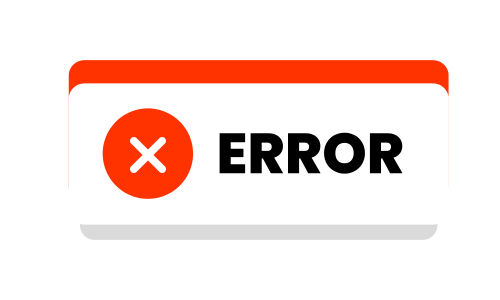
KB5064081のような大型アップデートでは、インストール中のトラブルも想定されます。
以下でその対処法を解説します。
よくある原因と確認ポイント
Windows Updateが途中で止まる、進まないといった問題には、いくつかの共通原因が考えられます。
例えば、ストレージ容量不足やシステムファイルの破損、ネットワーク不安定などが主な要因です。
まずはディスクの空き容量と、アップデートログの確認を行いましょう。
また、処理が裏で進んでいることもあるため、時間をかけて様子を見ることも大切です。
セキュリティソフトやネットワークの影響
ウイルス対策ソフトやファイアウォールが、Windows Updateの通信やファイル展開を妨げることがあります。
こうした場合は、一時的にセキュリティソフトを無効化して再試行してみましょう。
また、Wi-Fi接続が不安定なときは、ルーターの再起動や有線LANの利用も効果的です。
パケットロスや帯域制限が原因であるケースも少なくありません。
トラブルシューティングツールの活用方法
Windowsには公式の「Windows Updateトラブルシューティングツール」が用意されています。
これは自動で問題箇所を検出し、修正を試みてくれる便利な機能です。
「設定」→「システム」→「トラブルシューティング」からアクセス可能です。
加えて、コマンドプロンプトやPowerShellでのサービス再起動やキャッシュクリアも、上級者向けの対処として有効です。
NDIストリーミング不具合と回避策
2025年8月以降、NDIを用いた配信環境で不具合が報告されています。
ここではその原因と回避策を紹介します。
OBS・NDIで発生する音声・映像トラブル
KB5064081適用後、一部の配信者環境でOBS StudioやNDI Toolsを使ったストリーミング時に、音声や映像の遅延・途切れが発生する事例が報告されています。
この問題の多くは、NDIの受信モード設定が「RUDP(Reliable UDP)」であることに起因しています。
放送品質が不安定になることで、配信者側にも視聴者側にも影響が及ぶため、早急な設定変更が求められます。
Access ManagerでのReceive Mode設定変更手順
NDI Toolsに含まれる「NDI Access Manager」を使用することで、受信モードを変更できます。
アプリを起動し、[Advanced]タブを開いて「Receive Mode」を「TCP」または「UDP」に変更します。
この設定を保存後、OBSやNDI送信元のアプリを再起動することで、不具合が改善するケースが多く報告されています。
信頼性の高いTCP接続に切り替えることで、安定した配信環境が確保できます。
イベントビューアーに出るPlutonエラーとは?
アップデート後に表示されるようになったエラーメッセージ「Pluton Cryptographic Providerの初期化に失敗しました」に注目です。
イベントID 57の意味と修正内容
イベントビューアーに記録される「イベントID 57」は、Plutonというセキュリティモジュールに関連した誤検知によるエラーでした。
実際には機能に問題はなく、ログに表示されるだけの“ノイズ”のような存在でした。
KB5064081によってこの不具合は修正され、今後はエラーとして記録されなくなります。
イベントログを確認していた管理者にとっては、不要な混乱が減る安心の改善です。
まとめ
KB5064081は、Windows 11 バージョン24H2に対して大きな変化をもたらすアップデートです。
AI機能の強化により、操作性や生産性が向上し、企業向け管理機能も充実しました。
UIの細かい改良やセキュリティ対応に加えて、既存の問題への対処も行われ、信頼性も高まっています。
一方で、アップデートに伴う不具合や設定の見直しが必要なケースもあるため、本記事で紹介した対処法を活用しながら、安全かつ快適に最新環境を取り入れていきましょう。


